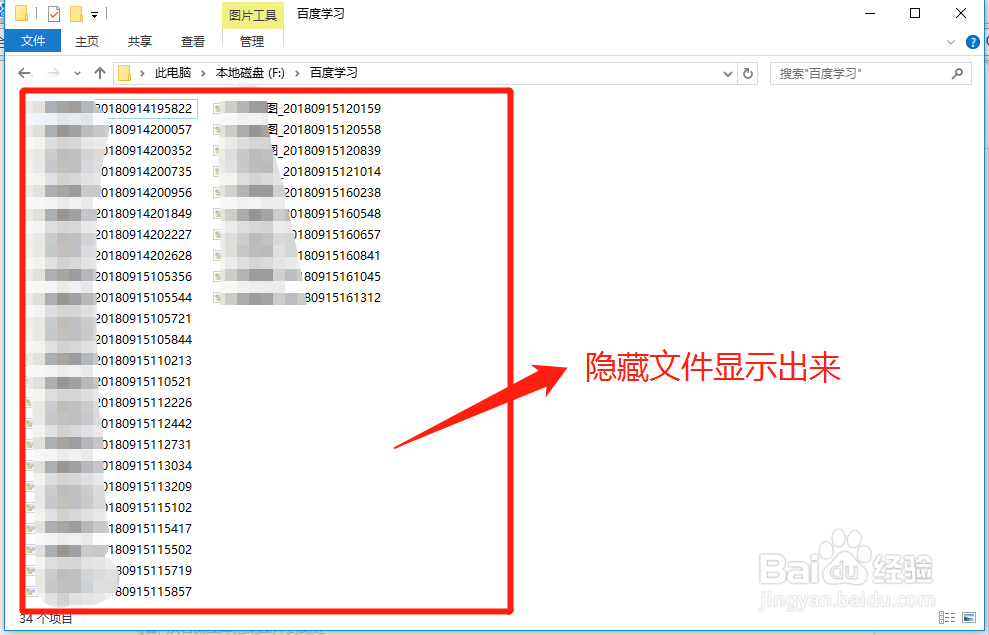1、打开电脑,进入“隐藏文件”的文件夹窗口,并单击上方的“查看”菜单。
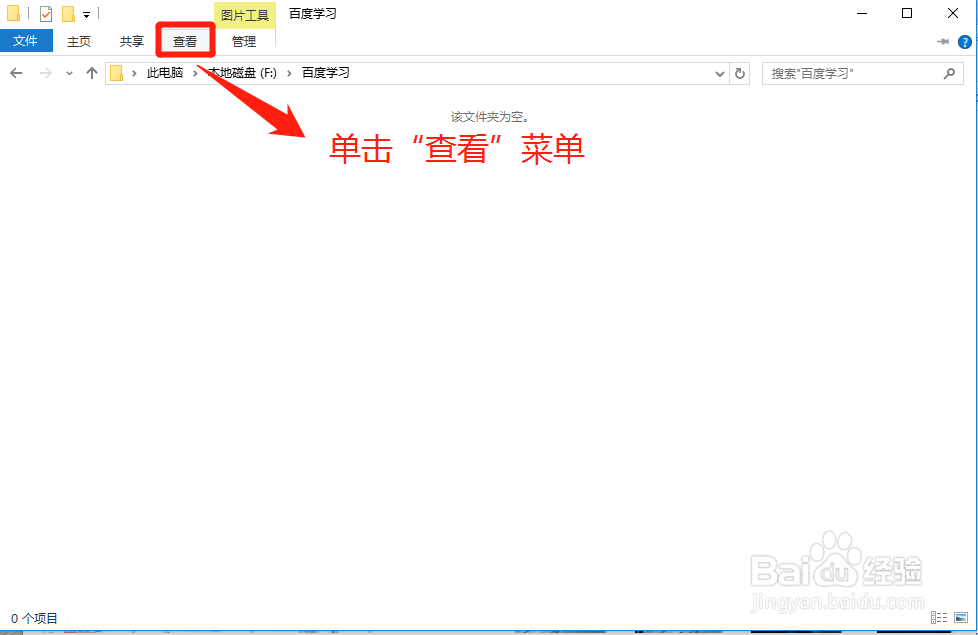
2、在“查看”界面上,找到“选项”菜单并单击它。
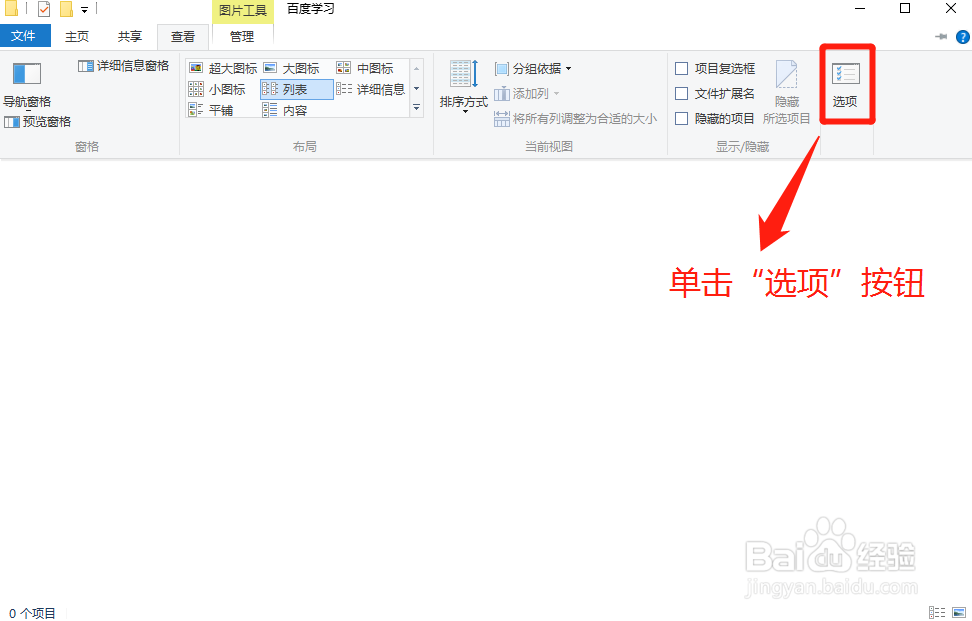
3、在“文件夹选项”窗口中,单击“查看”选项。
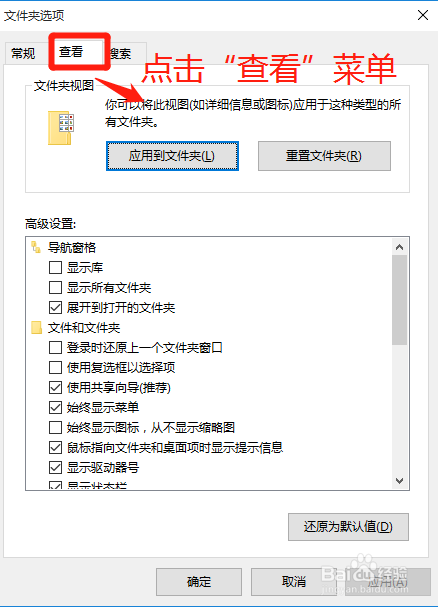
4、在文件夹选项的“查看”窗口中,在高级设置中,通过上下拉菜单查看隐藏文件和文件夹的默擢噘橄堕认设置。小提示:默认设置是不显示隐藏文件和文件夹的。
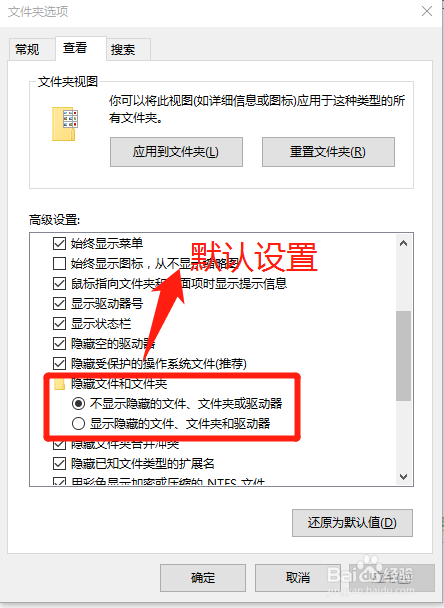
5、在文件夹选项的“查看”窗口中,在高级设置中,勾选“显示隐藏文件、文件夹和驱动器”选项,并点击“确定”按钮。
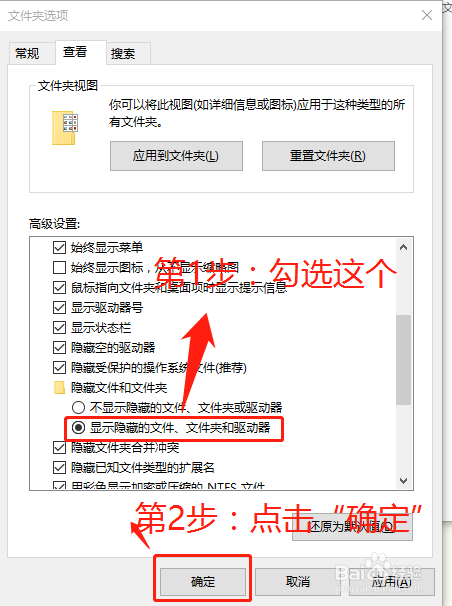
6、在“文件夹选项”窗口中,点击“确定”后,返回隐藏文件的文件夹的位置,查看隐藏文件的情况。小提示:细心的朋友们发现隐藏文件显示出来,并且左下角项目个数发现变化。比如:隐藏时为:0 显示隐藏后:34